iPhone 13 - самый новый смартфон от Apple с выдающейся производительностью и качеством связи. Однако качество сети иногда ограничивается расстоянием от базовой станции или препятствиями.
Существуют способы улучшения приема интернета на iPhone 13 для получения более стабильного соединения. В этой статье мы пошагово рассмотрим как это сделать.
Первым шагом проведите проверку доступных сетей Wi-Fi и выберите наилучшую. Для этого зайдите в "Настройки", затем выберите "Wi-Fi" и найдите нужную сеть в списке. Выберите сеть с лучшим сигналом и введите пароль, если потребуется. После подключения к Wi-Fi ваш iPhone 13 будет автоматически соединяться с этой сетью при доступности.
Попробуйте использовать эти советы, чтобы настроить сеть на iPhone 13 и улучшить прием интернета. Если проблемы с сетью сохраняются, обратитесь в службу поддержки Apple для получения дальнейшей помощи.
Проверка наличия обновлений ПО
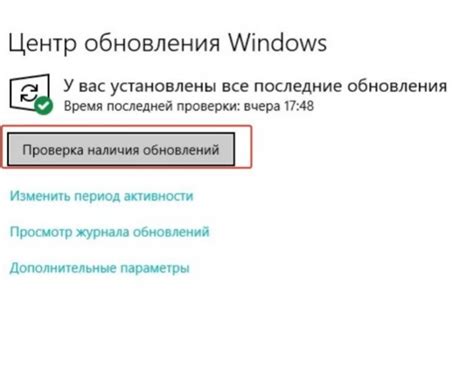
Для улучшения приема сети на iPhone 13 нужно регулярно проверять наличие обновлений ПО устройства.
Обновления часто содержат исправления ошибок, улучшения производительности и новые функции, которые могут повлиять на стабильность и скорость работы.
Чтобы проверить обновления на iPhone 13, выполните следующие шаги:
- Откройте "Настройки" на главном экране.
- Перейдите в раздел "Общие".
- Выберите "Обновление ПО".
- iPhone 13 автоматически проверит наличие новых обновлений. Если они есть, нажмите "Установить" для загрузки и установки.
Для успешной проверки обновлений ПО необходимо подключиться к интернету по Wi-Fi или мобильным данным.
Проверка наличия обновлений ПО поможет использовать последние функции и исправления, повысит стабильность и производительность вашей сети на iPhone 13.
Использование высокоскоростных технологий

5G открывает возможности для пользователей iPhone 13, обеспечивая высокую пропускную способность и низкую задержку. Благодаря этой технологии, можно быстрее смотреть потоковое видео в HD-качестве, играть в онлайн-игры без задержек, скачивать большие файлы много быстрее.
iPhone 13 поддерживает Wi-Fi 6, новый стандарт беспроводной связи, обеспечивающий более быстрое и стабильное подключение. Wi-Fi 6 работает даже в плотных зданиях или на многолюдных мероприятиях, улучшая скорость передачи данных и уменьшая задержку для плавной работы с приложениями и облачными сервисами.
iPhone 13 также представляет технологию Mobile Data Mode, которая управляет использованием мобильного интернета, повышая энергоэффективность устройства. Она автоматически переключает iPhone 13 на более низкую скорость передачи данных при выполнении определенных операций, что помогает экономить заряд батареи.
Все эти технологии улучшают интернет на iPhone 13 и расширяют возможности устройства. Это делает использование iPhone 13 еще более удобным.
Проверка SIM-карты

1. Убедитесь, что iPhone 13 выключен. Нажмите и удерживайте кнопку включения на боковой стороне устройства, затем используйте ползунок "Выключить".
2. Найдите лоток для SIM-карты на боковой стороне iPhone 13. Используйте инструмент для извлечения SIM-карты, чтобы открыть лоток SIM-карты.
3. Проверьте наличие SIM-карты в лотке и убедитесь, что она установлена правильно.
4. Осторожно вставьте лоток SIM-карты обратно в отверстие на боковой стороне iPhone 13.
5. Включите iPhone 13, нажав и удерживая кнопку включения/выключения на боковой стороне устройства.
6. После включения iPhone 13 перейдите в "Настройки" > "Сотовая связь" и убедитесь, что раздел активирован и отображается название вашего оператора сети.
Правильная установка и настройка SIM-карты - важный шаг для обеспечения стабильной и надежной работы сети на вашем iPhone 13. Если у вас возникли какие-либо проблемы или вопросы, обратитесь в службу поддержки вашего оператора связи.
Режим работы сети в зависимости от условий окружающей среды

Настройка сети на iPhone 13 позволяет улучшить прием интернета, однако само устройство может автоматически изменять режим работы сети в зависимости от условий окружающей среды. Это позволяет обеспечить более стабильную и надежную связь в различных ситуациях.
В помещениях, где есть Wi-Fi, iPhone 13 подключается к сети автоматически для экономии трафика и быстрого доступа в интернет. В случае отсутствия Wi-Fi или слабого сигнала, устройство переключается на мобильную сеть.
При использовании мобильной сети, iPhone 13 поддерживает 4G и 5G. При наличии сильного 5G сигнала, устройство подключается к нему для максимальной скорости передачи данных. Если сигнала 5G нет, iPhone 13 автоматически переключается на 4G для стабильной связи.
Важным параметром для работы сети iPhone 13 является наличие роуминга. Когда вы за границей, ваш телефон автоматически подключается к лучшему оператору для качественной связи. Это позволяет экономить деньги и обеспечивает высокое качество и скорость интернета.
Если хотите настроить сеть вручную, зайдите в настройки устройства. В разделе "Сотовые данные" или "Wi-Fi" вы сможете выбрать нужную сеть, выключить автоматическое подключение или включить режим переключения между сетями.
Режим работы сети в зависимости от условий окружающей среды на iPhone 13 позволяет обеспечить максимально удобное и эффективное использование интернет-соединения. Устройство автоматически подстраивается под текущие условия, обеспечивая наилучшее качество связи и максимальную скорость передачи данных.
Использование Wi-Fi сетей для более стабильного подключения
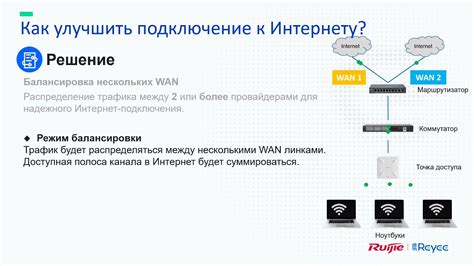
Для обеспечения более стабильного подключения к интернету на вашем iPhone 13 рекомендуется использовать Wi-Fi сети. Wi-Fi позволяет установить беспроводное соединение с роутером, что обычно обеспечивает более быструю и стабильную передачу данных.
Чтобы воспользоваться Wi-Fi сетью, необходимо:
- Открыть настройки Wi-Fi, щелкнув на иконку "Настройки" на главном экране вашего iPhone 13.
- Нажать на вкладку "Wi-Fi" в меню настроек.
- Включите Wi-Fi, переключив соответствующий переключатель в положение "Включено".
- Выберите доступную Wi-Fi сеть из списка доступных сетей.
- Введите пароль, если необходимо, чтобы подключиться к защищенной Wi-Fi сети.
Следуя этим простым шагам, вы сможете подключиться к Wi-Fi сети и наслаждаться стабильным интернетом на вашем iPhone 13. Кроме того, быстрый и стабильный Wi-Fi может помочь сэкономить заряд батареи вашего устройства, поскольку передача данных через Wi-Fi требует меньше энергии по сравнению с передачей данных через мобильный интернет.
Важно отметить, что не все Wi-Fi сети одинаково надежны. Если у вас возникают проблемы с подключением или недостаточно стабильным интернетом, рекомендуется обратиться к вашему провайдеру услуг интернета или администратору сети для получения дополнительной поддержки и настройки вашей Wi-Fi сети.
Wi-Fi сети доступны только в определенных местах, таких как дом или офис. Если вы выйдете за их пределы, iPhone 13 переключится на мобильный интернет, если он доступен.
Использование Wi-Fi сетей на iPhone 13 улучшит качество и стабильность подключения к интернету, обеспечивая более комфортный опыт использования устройства.
Установка и настройка VPN-соединения для безопасного интернет-серфинга
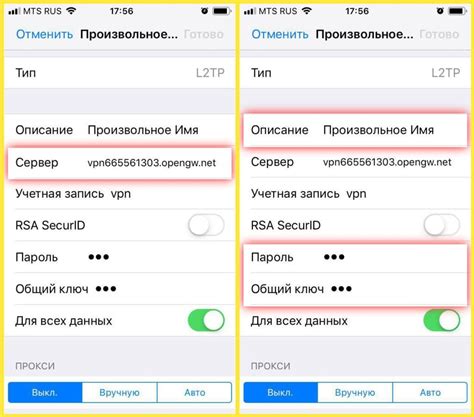
Пошаговая инструкция по установке и настройке VPN-соединения на iPhone 13:
- Откройте Настройки на iPhone 13.
- Прокрутите вниз и нажмите на Общие.
- Выберите VPN.
- Нажмите на Добавить конфигурацию VPN.
- Выберите тип VPN-соединения (например, IPSec, L2TP или PPTP) и введите данные от провайдера VPN.
- Нажмите на Сохранить.
- Переключите выключатель напротив созданного соединения в списке VPN-соединений.
После установки VPN-соединения на iPhone 13 все данные будут зашифрованы. Ваш IP-адрес скрыт, что обезопасит вашу онлайн-активность и личную информацию.
Для использования VPN-соединения может потребоваться подписка на услуги VPN-провайдера. Проверьте их цены и условия.
Настройка VPN-соединения поможет обеспечить безопасность и конфиденциальность ваших данных при использовании интернета. Подключайтесь только к проверенным VPN-серверам для максимальной защиты.